
Samarbejd om en delt præsentation i Keynote på iPhone
Hvis du ejer en delt præsentation eller er blevet inviteret til at samarbejde, kan du efter at have åbnet præsentationen se de ændringer, som andre foretager i realtid, vise eller skjule redigeringsaktiviteten m.m. Antallet af personer, der redigerer eller får vist præsentationen (dig selv ikke medregnet), vises på knappen Samarbejde, og deres navne vises på listen med deltagere.
Accepter en invitation til at samarbejde
Når du modtager et link til en delt præsentation, afhænger det, der sker, når du trykker på linket, af den adgang og den tilladelse, som ejeren har indstillet, den version af Keynote, iOS eller iPadOS, der er installeret på enheden, og om du bruger iCloud Drive.
Før du begynder, skal du sikre dig, at din enhed opfylder minimumsystemkravene til samarbejde.
Tryk på linket i den e-mail, den besked eller det opslag, du har modtaget.
Hvis den e-mailadresse eller det telefonnummer, der er brugt til at invitere dig, ikke er knyttet til dit Apple-id, skal du følge den viste vejledning for at føje e-mailadressen eller telefonnummeret til dit Apple-id.
Bemærk: Hvis du ikke vil knytte en anden e-mailadresse til dit Apple-id, kan du i stedet bede ejeren af den delte præsentation om at invitere dig igen med den e-mailadresse eller det telefonnummer, som allerede er knyttet til dit Apple-id.
Log ind med dit Apple-id, hvis du bliver bedt om det, og følg eventuelle instruktioner.
Præsentationen åbnes afhængigt af følgende:
På en Mac: Præsentationen åbnes i Keynote til Mac eller i Keynote til iCloud, afhængigt af om iCloud Drive er indstillet på din Mac, om du er logget ind, hvor du klikkede på linket (f.eks. i Mail på Mac eller på en webside), og om macOS Catalina 10.15 eller en nyere version og Keynote 11.0 eller en nyere version er installeret på computeren.
På iCloud.com på en Mac- eller Windows-computer: Hvis du er logget ind på iCloud.com i en webbrowser, åbnes præsentationen i Keynote til iCloud og føjes til præsentationsadministrationen og til iCloud.com.
På en iPhone med iOS 13.1 eller en nyere version og Keynote 11.0 eller en nyere version: Præsentationen åbnes i Keynote på din iPhone og føjes til præsentationsadministrationen.
På en iPad med iPadOS 13.1 eller en nyere version og Keynote 11.0 eller en nyere version: Præsentationen åbnes i Keynote på din iPad og føjes til præsentationsadministrationen. Hvis Keynote ikke er installeret på din iPad, åbnes præsentationen i Keynote til iCloud i en webbrowser.
På en Android-enhed eller en enhed uden iOS 13.1 eller iPadOS 13.1 eller en nyere version og Keynote 11.0 eller en nyere version: Præsentationen åbnes i en browser, hvor du kan se den, men ikke redigere den.
Samarbejd om en delt præsentation
Åbn den delte præsentation.
Tryk på Seneste i bunden af præsentationsadministrationen for at se alle delte præsentationer og finde den, du vil have. Hvis du ikke kan finde den delte præsentation, skal du trykke på linket i den e-mail, den besked eller det opslag, du har modtaget, og logge ind med dit Apple-id, hvis du bliver bedt om det.
Se “Accepter en invitation til at samarbejde” ovenfor, hvis du ikke kan åbne præsentationen.
Rediger præsentationen.
Ændringer, som du og andre personer foretager af præsentationen, vises i realtid. Markører og tekst og objekter, der er valgt, viser med forskellige farver, hvor andre personer redigerer i øjeblikket.
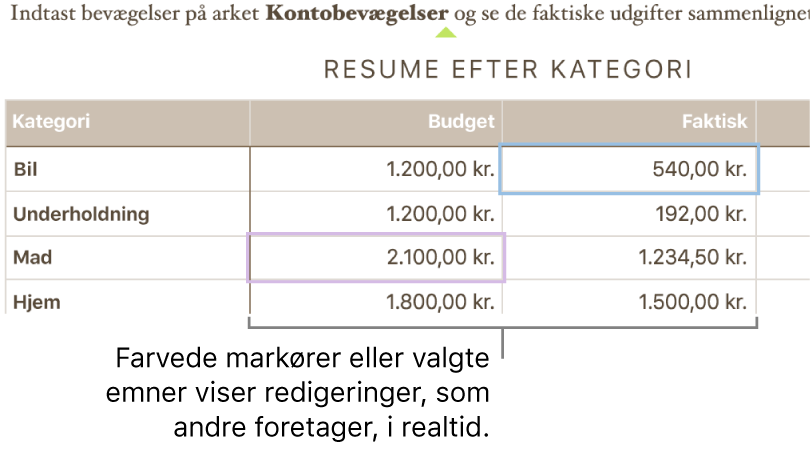
Gør et af følgende:
Se, hvem der arbejder på præsentationen: Tryk på
 på værktøjslinjen for at åbne listen med deltagere, der viser, hvem der har tilmeldt sig præsentationen, og hvem der i øjeblikket ser eller redigerer den. Antallet af personer, der redigerer eller får vist præsentationen (dig selv ikke medregnet), vises også som et mærke ud for knappen.
på værktøjslinjen for at åbne listen med deltagere, der viser, hvem der har tilmeldt sig præsentationen, og hvem der i øjeblikket ser eller redigerer den. Antallet af personer, der redigerer eller får vist præsentationen (dig selv ikke medregnet), vises også som et mærke ud for knappen.Følg en persons redigeringer: Tryk på den farvede prik ud for personens navn. Hvis du ikke kan se en farvet prik, har personen åbnet præsentationen, men deltager ikke aktivt.
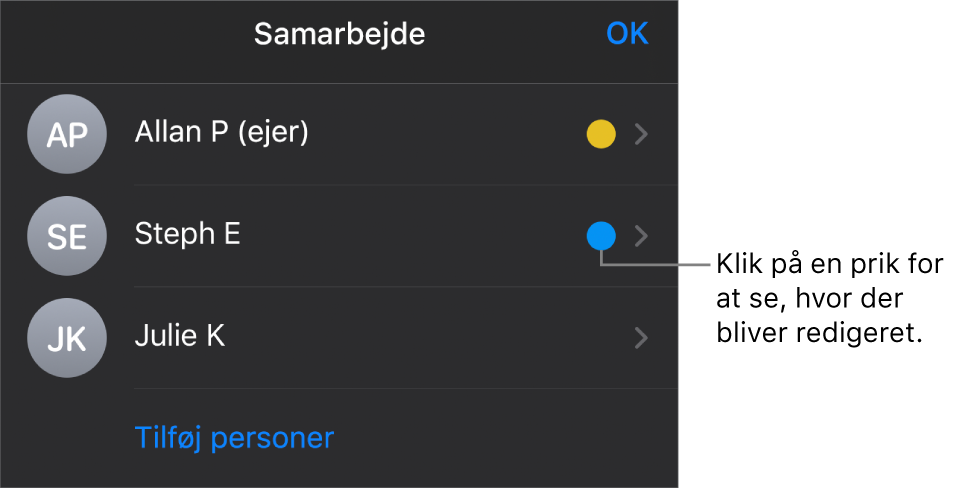
Skjul eller vis aktivitet (farvede markører eller valg): Tryk på
 , tryk på Indstillinger, og slå derefter Samarbejdsaktivitet til eller fra.
, tryk på Indstillinger, og slå derefter Samarbejdsaktivitet til eller fra.Løs konflikter: Hvis der er konflikter, vises en dialog. Vælg den version, du vil beholde. Hvis du beholder mere end en version, er det stadig den nyeste, der deles.
Hvis knappen Samarbejde ændres til en sky med en skrå streg over, er din enhed offline. Ændringer, du foretager, overføres automatisk til iCloud, næste gang din enhed har forbindelse.
Rediger, når du er offline
Når din enhed ikke har forbindelse til internettet, skifter knappen Samarbejde til en sky med en skrå streg over. Du kan arbejde videre på præsentationen. Ændringerne overføres automatisk til iCloud, næste gang din enhed har internetforbindelse.
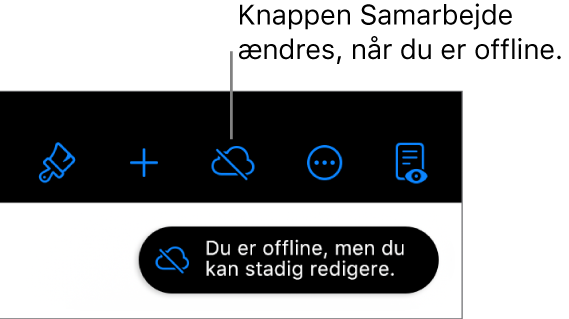
Du skal være opmærksom på et par ting, når du redigerer en delt præsentation uden at have internetforbindelse:
Hvis du foretager ændringer og vil sende en kopi af præsentationen med dine ændringer til en anden person, inden ændringerne er overført, skal du trykke på
 og derefter trykke på Del eller Eksporter for at sende en kopi. Denne fremgangsmåde sikrer, at dine ændringer er med. Hvis du derimod f.eks. bruger appen Arkiver til at vedhæfte præsentationen til en e-mailbesked, kommer de ændringer, du foretog, mens du var offline, ikke med.
og derefter trykke på Del eller Eksporter for at sende en kopi. Denne fremgangsmåde sikrer, at dine ændringer er med. Hvis du derimod f.eks. bruger appen Arkiver til at vedhæfte præsentationen til en e-mailbesked, kommer de ændringer, du foretog, mens du var offline, ikke med.Hvis du ikke er sikker på, om dine ændringer er blevet synkroniseret, kan du tjekke deres status. Tryk på knappen Synkroniseringsstatus (den ligner en pil op) i øverste højre hjørne af præsentationsadministrationen.
Hvis andre deltagere med internetforbindelse sletter objekter eller præsentationer, du er i gang med at redigere, vil dine ændringer af objekterne ikke længere findes i præsentationen, næste gang din enhed får forbindelse til internettet.
Du kan få flere oplysninger om offline redigering i denne Apple-supportartikel.
Afmeld en delt præsentation
Hvis du ikke længere vil have adgang til en præsentation, der er delt med dig, kan du fjerne dig selv fra listen med deltagere.
Gør et af følgende:
Hvis præsentationen er åben: Tryk på
 .
.Hvis præsentationen er lukket: Åbn mappen Keynote i iCloud Drive fra præsentationsadministrationen eller appen Arkiver, tryk på Vælg i øverste højre hjørne, tryk på præsentationen (der vises et hak), tryk på
 nederst på skærmen, og tryk derefter på Vis personer.
nederst på skærmen, og tryk derefter på Vis personer.
Tryk på dit navn, og tryk derefter på Fjern mig.
Hvis du fjerner dit navn fra listen med deltagere, fjernes præsentationen fra iCloud Drive. Hvis du senere vil have adgang til præsentationen igen, kan du bruge det oprindelige link til at åbne den.
Bemærk: Ikke alle funktionerne i Keynote kan bruges til en præsentation, der er delt med andre. Det kan du læse om i denne Apple-supportartikel.